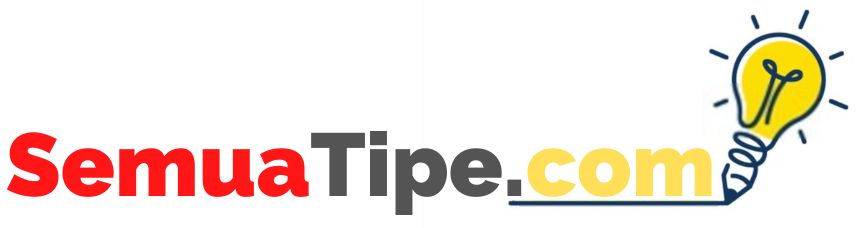Samsung merupakan salah satu merek teknologi yang sangatlah populer baik untuk golongan bawah sampai atas. Untuk itu, setiap rancangan produk harus sesuai dengan kebutuhan pasar terutama fitur catatan. Hal ini karena, catatan dibutuhkan meski beberapa pengguna bingung memakainya. Jika ingin menggunakannya, berikut cara membuat catatan di HP Samsung:
Langkah – Langkah Cara Membuat Catatan di HP Samsung
1. Download Aplikasi Samsung Notes
Biasanya setiap produk HP dari Samsung akan langsung tersedia aplikasi khusus untuk membuat sebuah catatan yaitu Samsung Notes. Akan tetapi, tidak jarang dari beberapa versi maupun produk yang sudah cukup lama tidak memilikinya. Untuk itu, sebelum membuat sebuah catatan pengguna harus memiliki aplikasi ini untuk mempermudah segala kegiatan yang berhubungan.
Jika belum tahu cara mendapatkannya bisa mencari lewat Google Play Store yang pasti sudah tersedia di setiap HP jaman sekarang. Namun jika kurang yakin lewat aplikasi tersebut bisa mencarinya lewat browser yang sudah ada seperti Mozilla, Chrome dan lainnya. Bila sudah ditemukan, langsung saja unduh lalu pasang ke perangkat.
2. Buka Aplikasi Samsung Notes
Sebelum membuat sebuah catatan ke dalam HP, pengguna smartphone samsung harus membuka aplikasi Samsung Notes terlebih dahulu untuk memulainya. Caranya cukup mudah, hanya mengetuk logonya saja tanpa harus memakai langkah lainnya ataupun memakai opsi menu sebagai jalan pintasnya. Jika sudah, secara otomatis halaman utama dari aplikasi akan langsung ditampilkan sesuai tema perangkat.
Bila ingin mengubah tampilan aplikasi Samsung Notes, bisa melakukannya pada opsi menu Setting agar sesuai keinginan dari pengguna. Jika sudah siap dengan segalanya untuk membuat catatan, bisa klik Add yang tersedia pada bagian kanan bawah. Kemudian secara langsung mengarahkan pengguna ke bagian pembuat catatan.
Baca: Spesifikasi dan Harga Samsung Galaxy Note 20 Ultra 5G
3. Buat Catatan
Cara membuat catatan di HP Samsung hanya perlu mengikuti setiap arahan yang sudah disediakan saat menekan opsi Add. Dimana pada awal tampilan akan ada beberapa kolom yang sudah tersedia seperti Title, Notes dan segala bentuk pemformatan teks. Tinggal sesuaikan kebutuhan yang ingin dipakai oleh pengguna dengan segala jenis fitur pendukungnya.
Jumlah simbol karakter ataupun kata yang bisa dibuat pun juga cukuplah banyak hingga bisa dikatakan tak terbatas seperti Microsoft Word. Jadi, jangan ragu bila ingin membuat catatan dengan jumlah kata cukup banyak sekali pun. Hanya saja, terkadang yang jadi kendala adalah ukuran layar yang kecil sehingga membatasi pandangan mata.
Cek: Spesifikasi dan Harga Samsung Galaxy Note 10+
4. Edit Catatan
Langkah ini dilakukan dengan tujuan merapikan teks yang telah dibuat sebelumnya atau membuat sebuah dokumen dengan penyajian berbeda. Jadi, saat dipakai untuk catatan pengingat sampai sebuah rangkuman, pembaca bisa lebih memahaminya dengan cepat. Tentu hal tersebut terjadi karena penyajian yang unik dari sebuah catatan dengan bentuk penyuntingan berbeda.
Dengan segala fitur menarik yang disediakan pihak Samsung segala teks bisa diubah jenis, letak, hingga pengiriman cepat ke aplikasi lain. Caranya dengan menekan opsi menu Share atau Bagikan, kemudian aplikasi yang akan dituju pun bisa dipilih. Contohnya seperti Google Mail, WhatsApp, dan masih banyak lainnya.
5. Simpan Catatan
Jika sudah membuat sebuah catatan di HP dengan bantuan aplikasi Samsung Notes, cara selanjutnya hanya perlu melakukan penyimpanan ke perangkat. Langkah ini sebenarnya bisa dilakukan bila pengguna merasa yakin dengan segala bentuk pemformatan teks yang telah disesuaikan. Caranya dengan menekan Save atau Simpan yang tersedia pada bagian pojok kanan atas.
Itulah cara membuat catatan di HP Samsung yang cukup sederhana jika dipraktekkan oleh seorang pemula sekalipun. Dengan begitu, pengguna bisa dengan mudah membuat berbagai catatan penting agar tidak lupa.